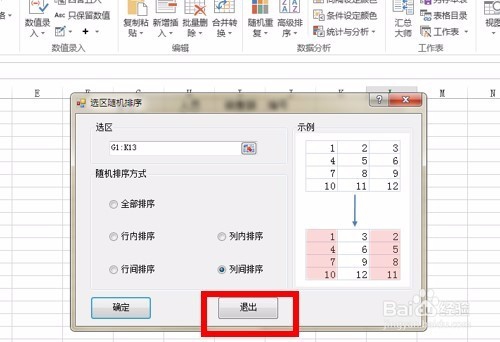如何用excel的列间随机排序去除列间的空白列
1、首先打开数据表,我们会看到在人员与编号之间有一个空白列,如下图所示:
2、接着选中数据区域,注意要把标题行选中,如下图所示:
3、然后选择随机重复中的随机排序,如下图所示:
4、然后在弹出的对话框中选择,列间排序,所谓的列间排序,就是行上的内容不变,整列整谱驸扌溺列的进行随机调整,如下图所示:
5、单击确定后,即可看到整列的顺序进行了调整,已经将空白列,调整到最后,如下图所示:
6、单击退出按钮即可,退出系统的操作,如下图所示:
声明:本网站引用、摘录或转载内容仅供网站访问者交流或参考,不代表本站立场,如存在版权或非法内容,请联系站长删除,联系邮箱:site.kefu@qq.com。
阅读量:30
阅读量:76
阅读量:63
阅读量:38
阅读量:36